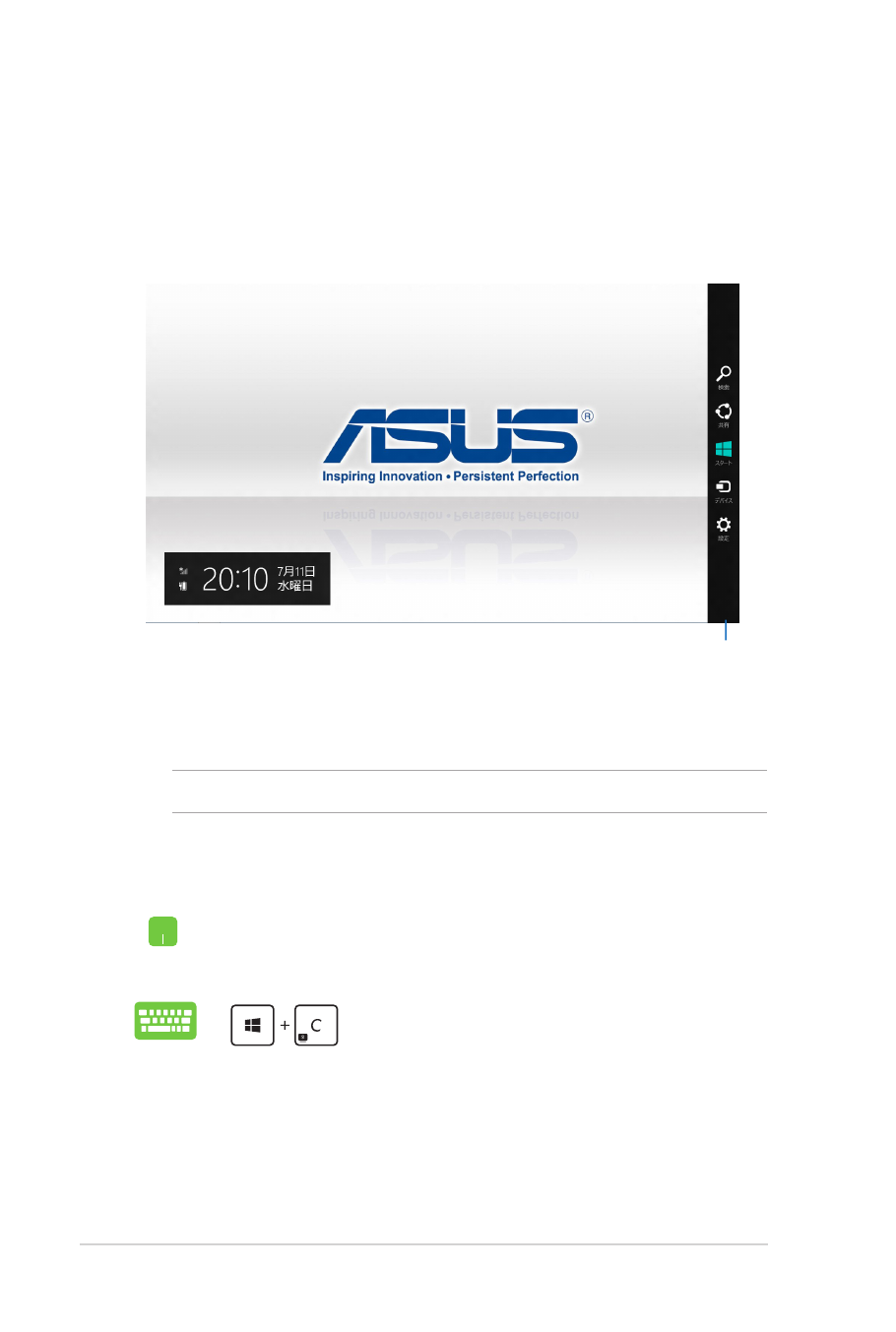
チャームバー
チャームバーは画面右側に表示されるツールバーです。アプリケー
ションの共有などの操作やノートパソコンのカスタマイズ設定へ簡
単にアクセスできます。
チャームバーの起動
注: チャームバーは起動すると、上の画像のように表示されます。
ノートパソコンのタッチパッドまたはキーボードでチャームバーを起
動します。
マウスのポインターを画面右上または右下まで移動し
ます。
を押します。
チャームバー
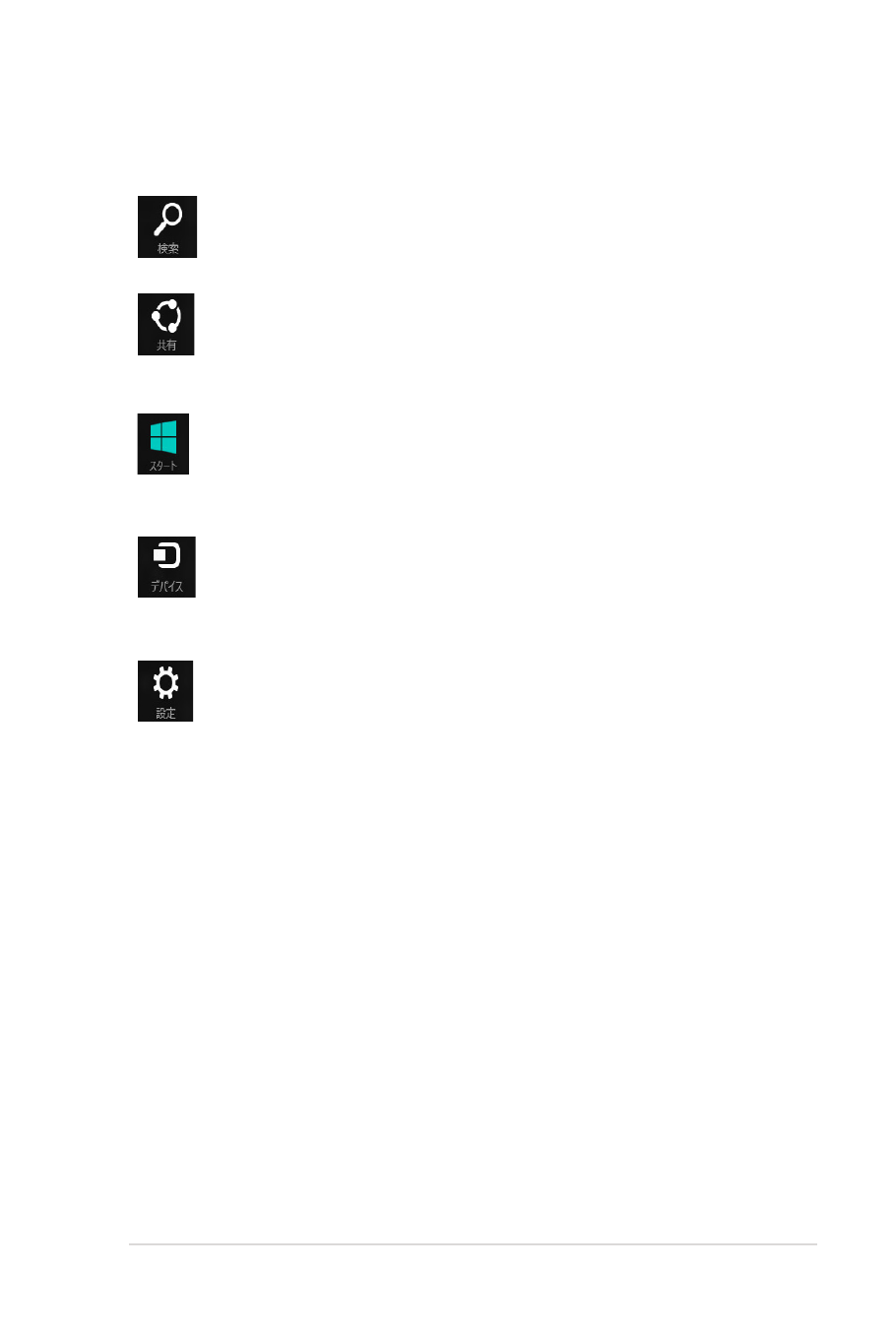
ノートパソコン ユーザーマニュアル
49
チャームバーのコンテンツ
検索
本機内のファイルやアプリ、プログラムを検索します。
共有
ソーシャルネットワークサービス (SNS) やメールなどを
使用し、アプリを共有します。
スタート
画面をスタート画面に戻します。スタート画面から使用
していたアプリに戻ることもできます。
デバイス
外付けモニターやプリンター 等、本機と接続したデバ
イスに関する操作を行います。
設定
本機の各種設定を行います。
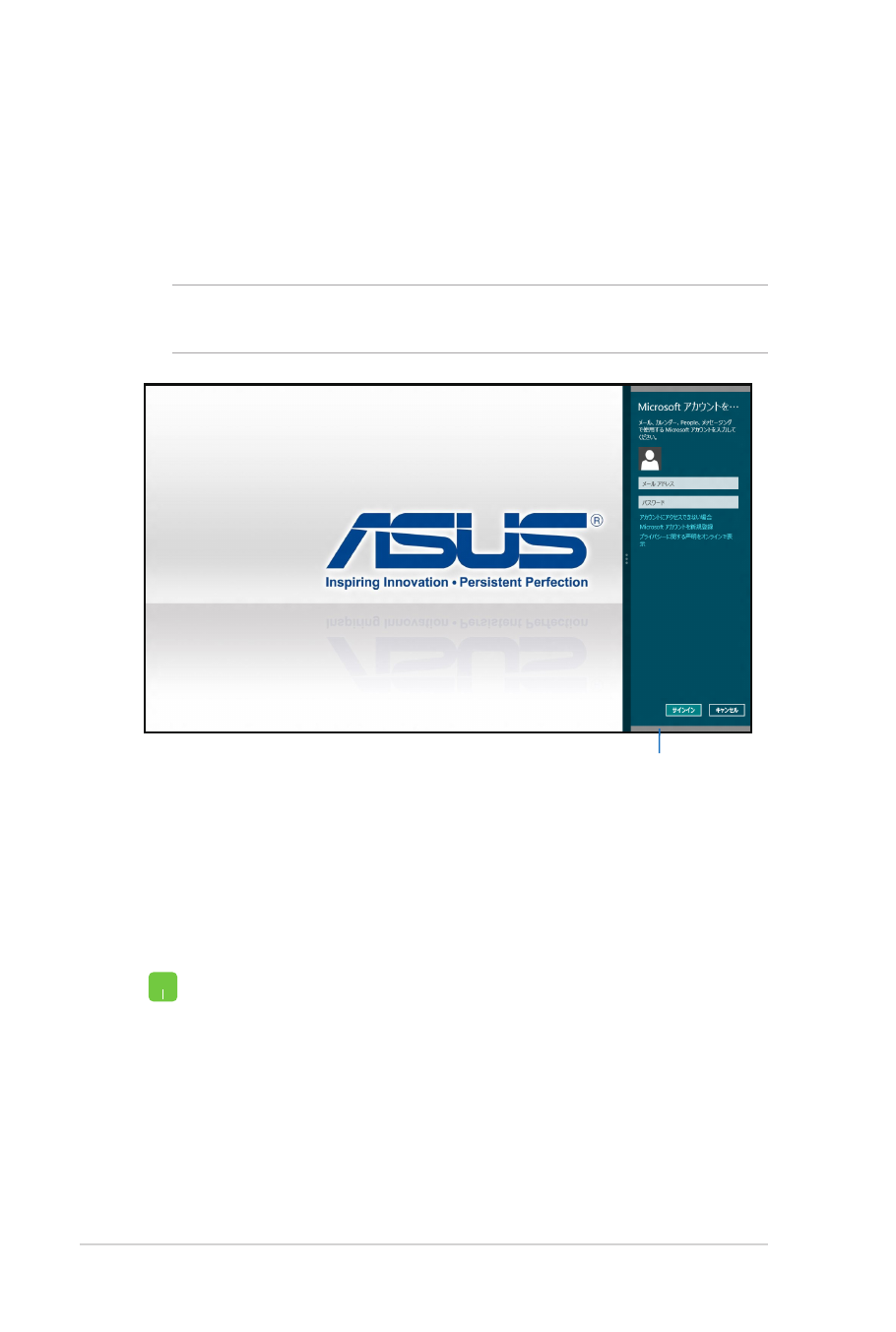
50
ノートパソコン ユーザーマニュアル